Cómo utilizar el bloque de cotizaciones de WordPress
Publicado: 2021-09-20El bloque de cotizaciones de WordPress presenta una manera fácil de mostrar una cotización de una fuente externa. Muestra el texto entre comillas e incluye una leyenda para agregar una cita. Es un bloque simple, pero usarlo dentro de su contenido puede llamar la atención del lector y agregar algo de énfasis a su texto.
En este artículo, veremos el bloque de cotizaciones y veremos qué puede hacer. Veremos cómo agregarlo a sus publicaciones y páginas, veremos algunos consejos y mejores prácticas para usarlo y veremos las preguntas frecuentes.
Cómo agregar el bloque de cotización a su publicación o página
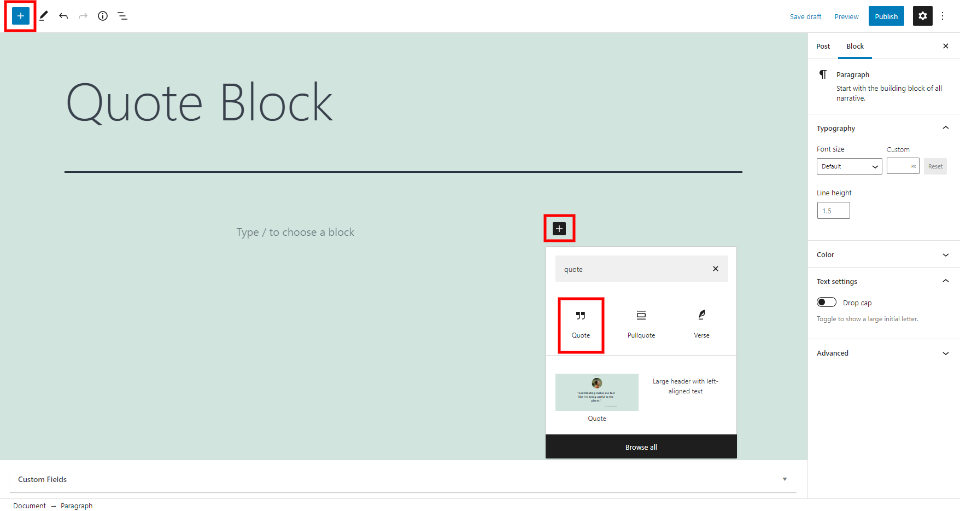
Para agregar un bloque de cotización, haga clic en el insertador de bloques en la ubicación donde desea colocar el bloque. También puede hacer clic en el insertador en la esquina superior izquierda. Busque Cotización y selecciónela en la ventana emergente.
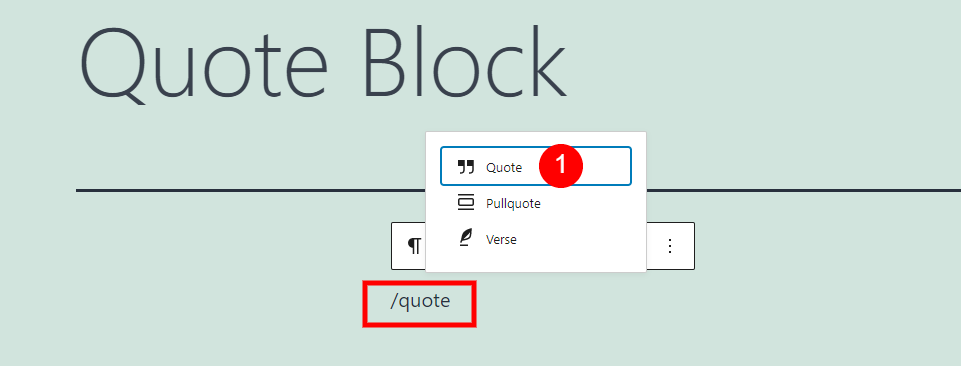
Alternativamente, puede escribir / citar donde desea colocar el bloque y presionar enter o elegirlo entre las opciones.
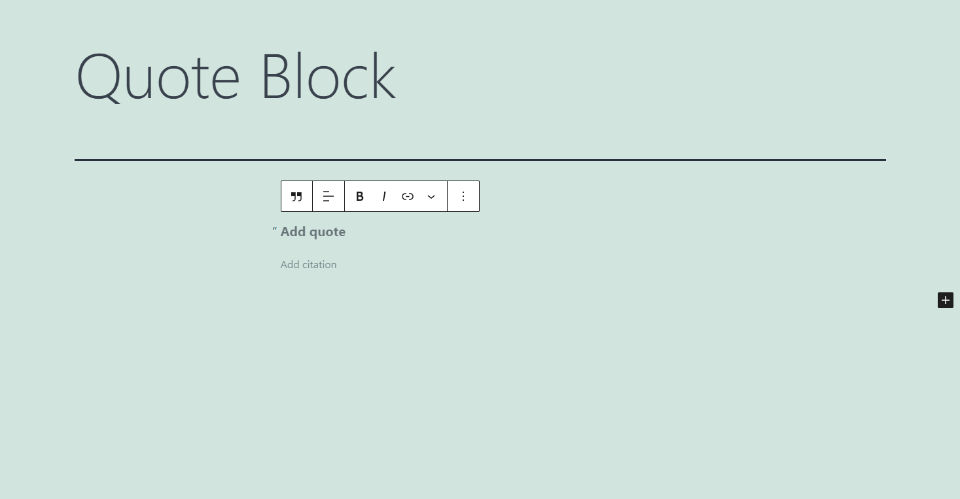
Esto agrega el Bloque de cotización a su contenido donde puede agregar cualquier cotización que desee.
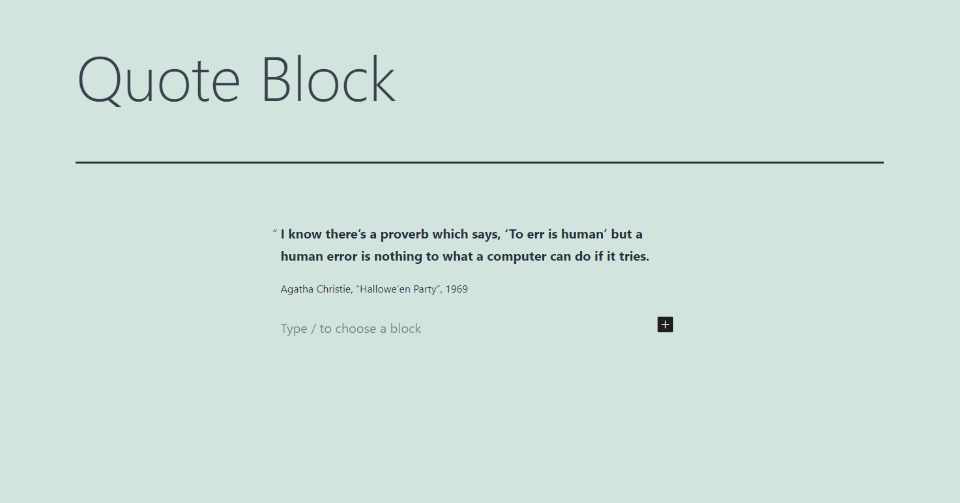
Para usarlo, simplemente ingrese o pegue el texto que desea que se muestre donde dice Agregar cita . Debajo de la cita hay una pequeña línea de texto con la etiqueta Agregar cita donde agregará la referencia a la cita. La referencia puede incluir un nombre, título, fecha, editor, enlace, etc.
El diseño variará según el tema que estés usando. La cita que utiliza el tema Twenty Twenty-One se muestra en semi negrita, mientras que la cita se muestra en un peso normal.
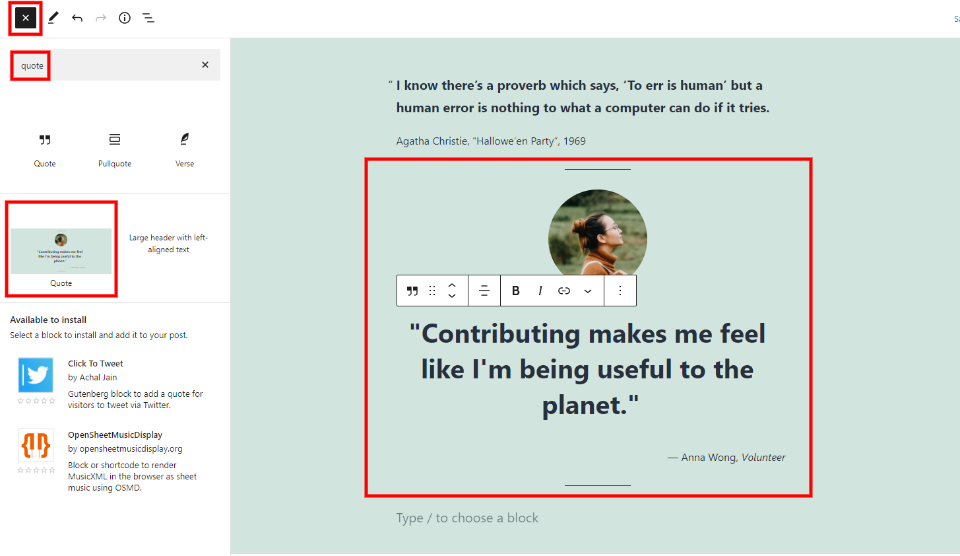
Agregue diseños prefabricados seleccionando el ícono de Insertador en la esquina superior izquierda, seleccione Patrón, busque cotizaciones y seleccione de los patrones que aparecen en la lista.
Opciones y configuración del bloque de cotización
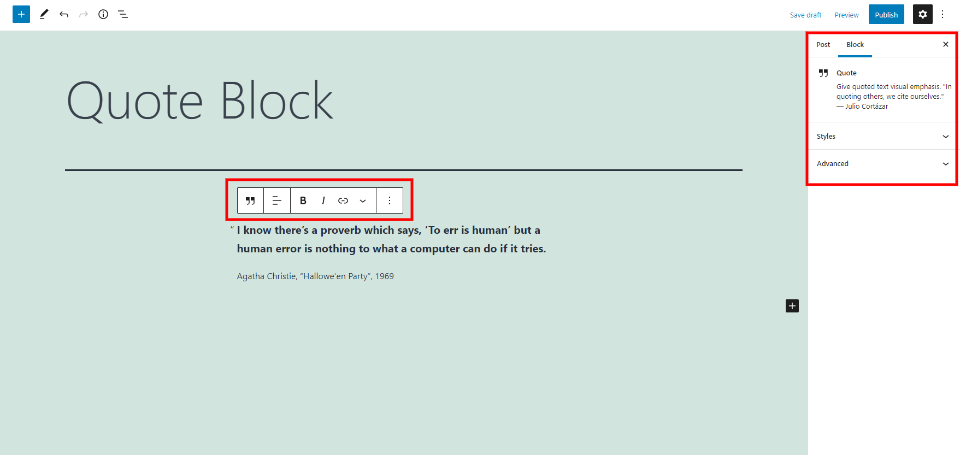
El bloque de cotización incluye configuraciones y opciones dentro del bloque y en la barra lateral derecha. Veremos más de cerca ambos tipos de configuraciones y opciones.
Barra de herramientas de bloque de cotización
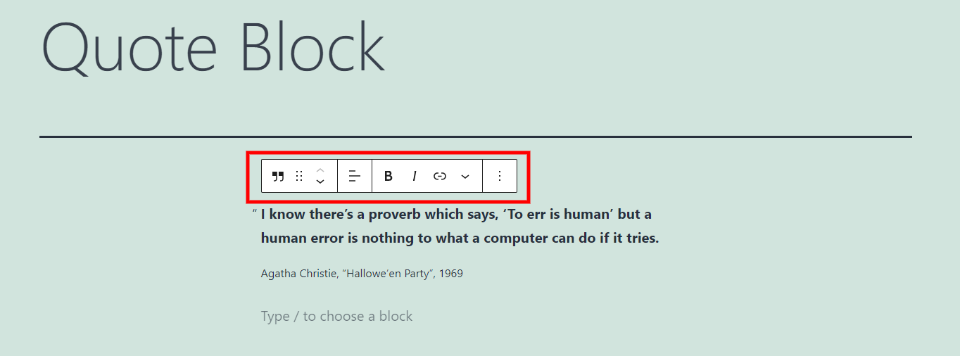
La barra de herramientas Quote Block se coloca encima del bloque. Esta barra de herramientas aparece cuando selecciona el bloque. Es posible que necesite otro bloque debajo para ver todas las herramientas. Miremos un poco más de cerca.
Cambiar el tipo o estilo de bloque
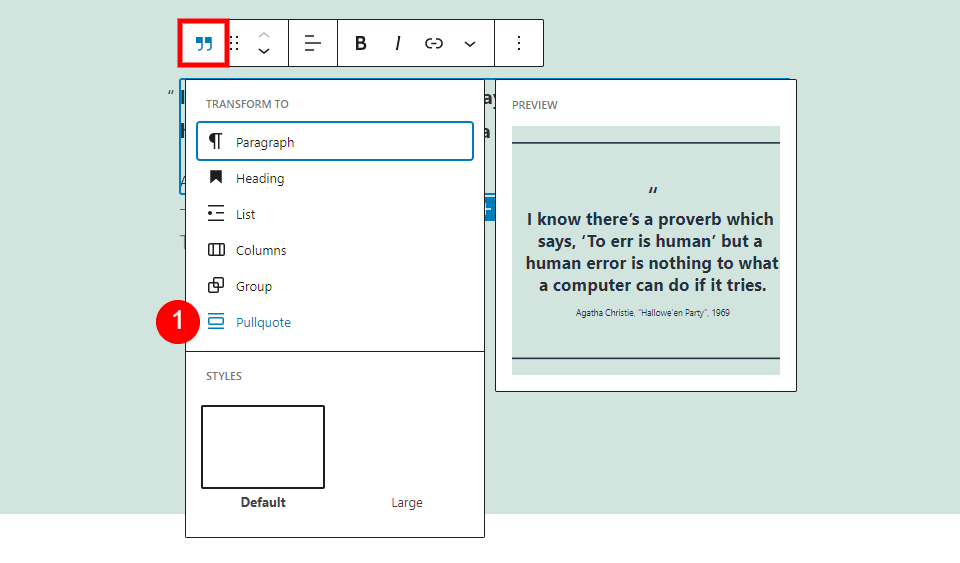
Tiene varias opciones para transformar el bloque, incluido un párrafo, encabezado, lista, columnas, grupo o una cita. Cada uno muestra una vista previa de cómo se vería con su contenido. También tiene un par de opciones para estilos. Al pasar el cursor sobre cualquiera de ellos, se muestra una vista previa que incluye su contenido. Agrupar es una buena opción si desea diseñar el fondo, agregar un borde y agregar espacio. En este ejemplo, estoy flotando sobre pullquote.
Arrastra y mueve
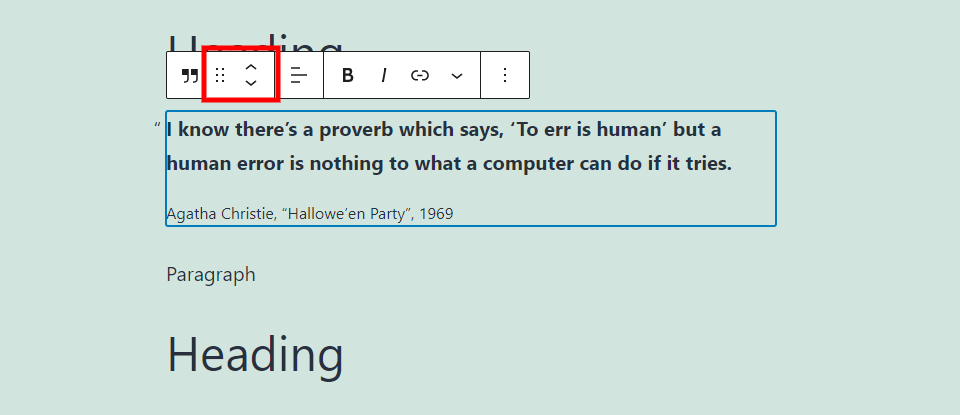
Las herramientas de arrastrar y mover facilitan el movimiento del bloque. La herramienta Arrastrar, representada por 6 puntos, le permite arrastrar el bloque. La herramienta Mover, las flechas hacia arriba y hacia abajo, mueve el bloque hacia arriba o hacia abajo a través de su contenido con un clic.
Cambiar alineación
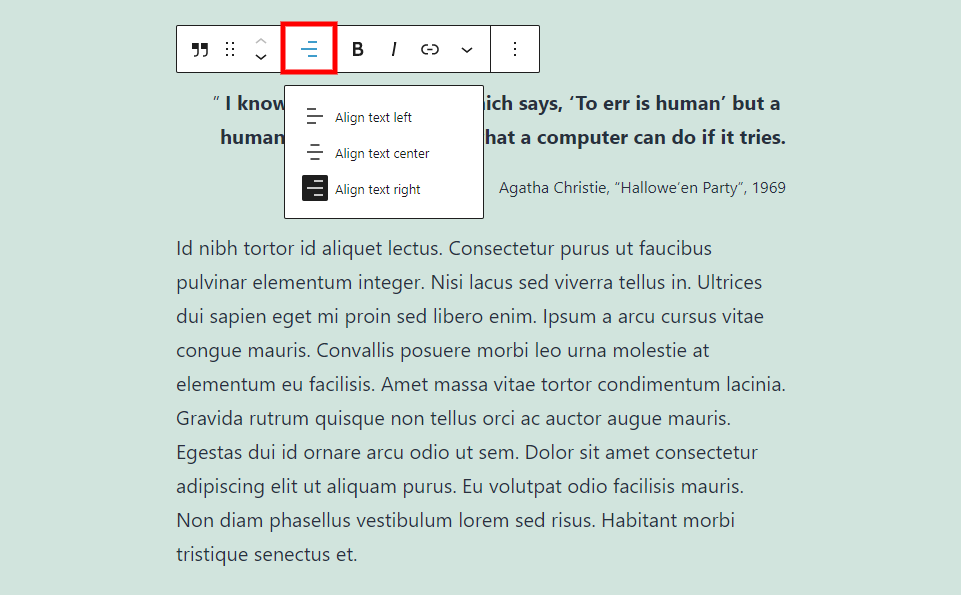
Las opciones de alineación incluyen izquierda, centro y derecha. Esto alinea el contenido con el lado que elija. A diferencia de otros bloques, no incluye opciones de ancho y ancho completo, y no envuelve el bloque con el párrafo debajo. Puede agregar opciones de ancho y ancho completo transformando el bloque en un grupo.
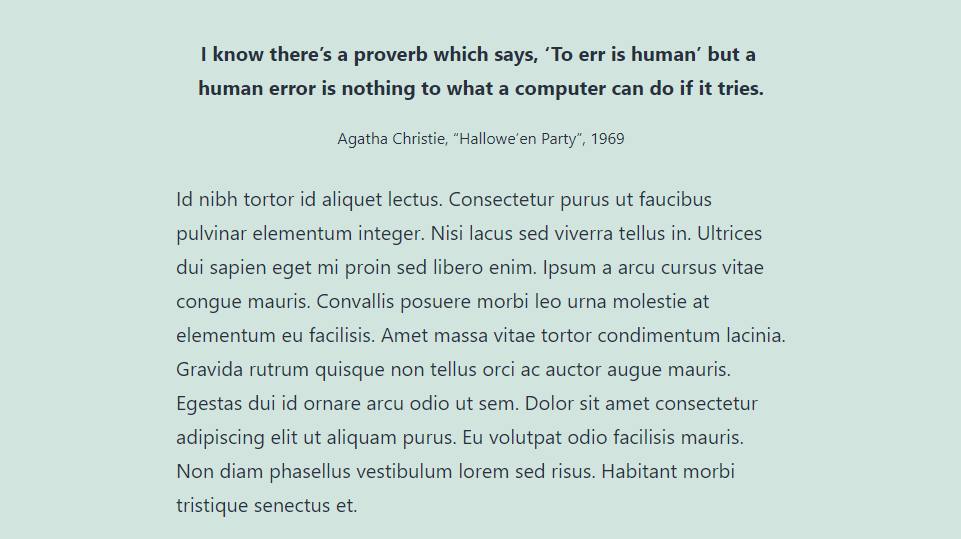
Este ejemplo utiliza la alineación central, que centra el texto y la cita dentro del bloque.
Negrita e itálica
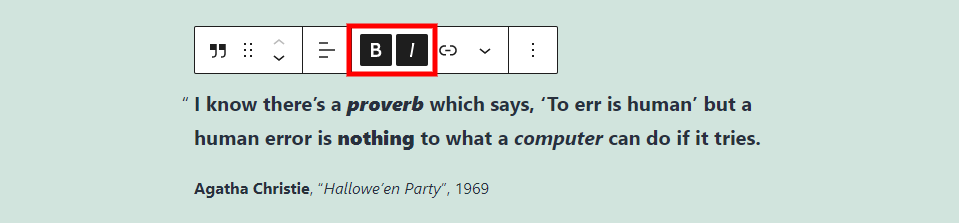
Aplica estilos en negrita y cursiva al texto que estás resaltando. Úselos juntos o de forma independiente. En este ejemplo, los he usado de forma independiente juntos dentro de la cita e independientemente dentro de la cita.
Enlace
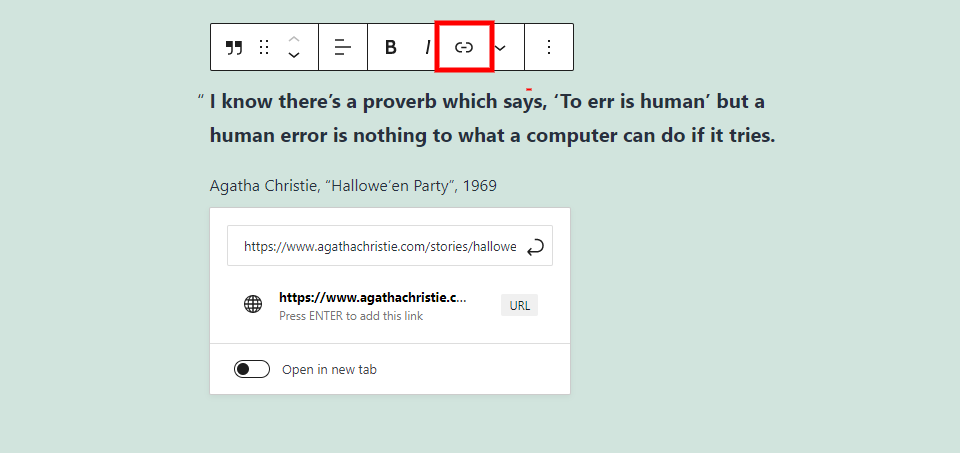
Esto agrega una URL al texto que ha resaltado. Al ingresar la URL, se muestran sugerencias basadas en las URL que ha utilizado anteriormente. Puede configurarlo para abrir el enlace en una nueva pestaña.

Agregué el enlace a la cita en este ejemplo. El texto está subrayado para mostrar que es un enlace.
Mas opciones
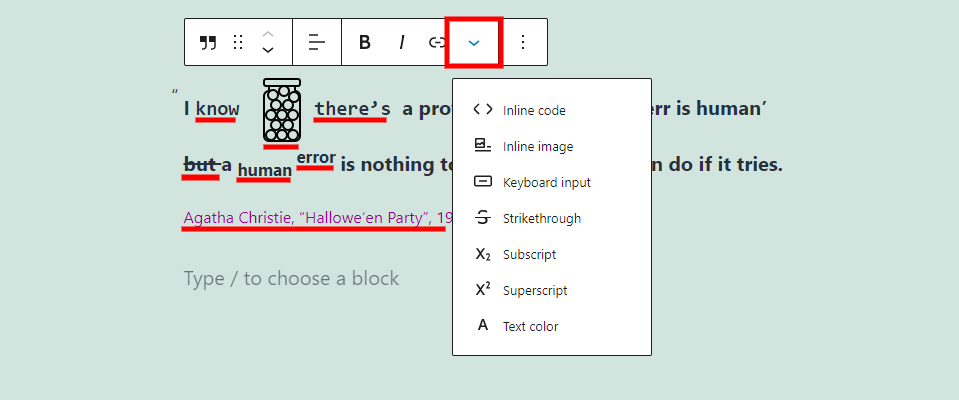

Más opciones tiene siete opciones para aplicar estilo al texto que está resaltando cuando hace clic en ellas. He agregado y subrayado cada uno de ellos en el ejemplo anterior. Las opciones incluyen:
Código en línea : esto le da estilo al texto para que se vea como un código. La palabra conocer se formatea como código en línea.
Imagen en línea : esto agrega una imagen de su biblioteca de medios. Agregué un gráfico de un frasco en la imagen de arriba. Puede cambiar el ancho de píxeles de la imagen.
Entrada de teclado : aplica el estilo del texto como formato HTML de teclado. La palabra allí está formateada con un estilo de entrada de teclado.
Tachado : esto agrega una línea sobre el texto. He añadido tachado a la palabra pero en la imagen de arriba.
Subíndice : esto convierte al texto en un subíndice, como la palabra humano .
Superíndice : hace que el texto sea un superíndice, como la palabra error .
Color del texto : personaliza el color del texto, como la cita en el ejemplo anterior. El icono de configuración se mueve a la barra de herramientas cuando está activo.
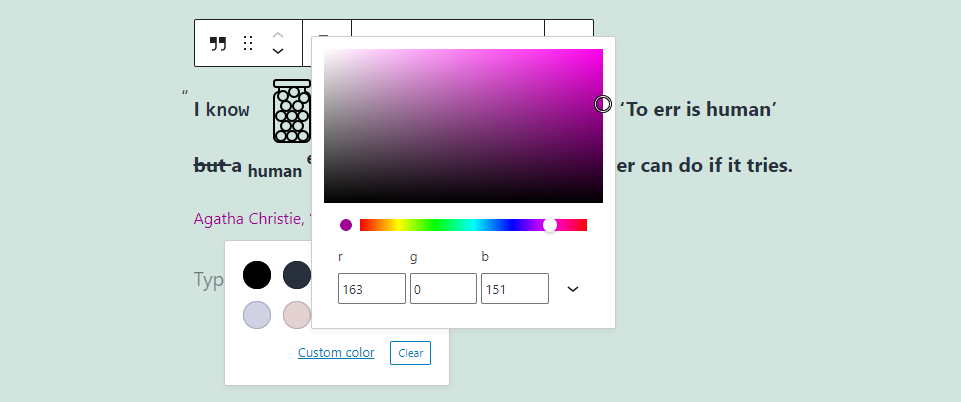
Personalice los colores eligiendo entre un color preseleccionado o un color personalizado del selector de color, o ingresando el código hexadecimal, el código RGB o el código HSL.
Opciones
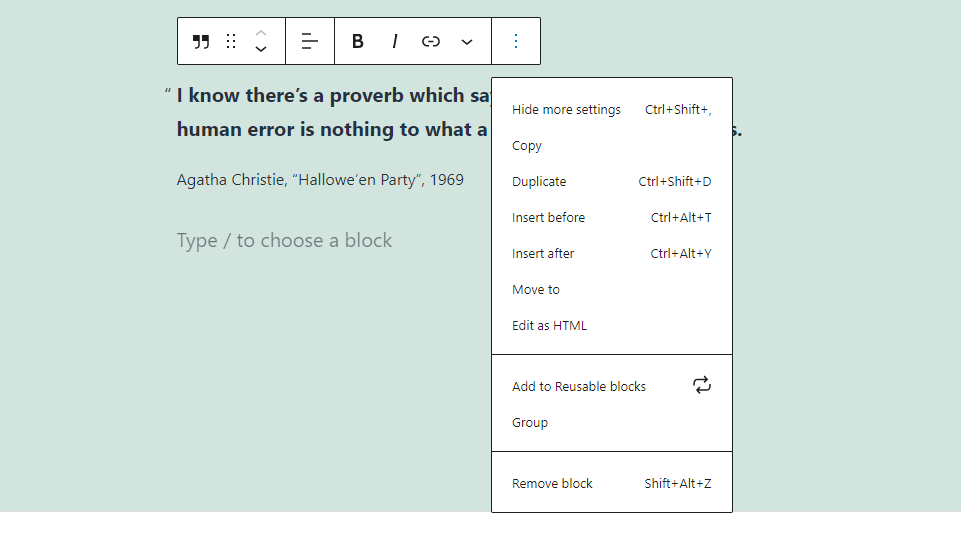
El botón Opciones incluye las 10 opciones de bloque estándar:
Ocultar más configuraciones : esto oculta la barra lateral derecha.
Copiar : esto copia el bloque de cotización para que pueda pegarlo en otro lugar dentro de su contenido.
Duplicar : esto agrega un duplicado del bloque de cotización debajo del original.
Insertar antes : agrega un espacio para un bloque antes del bloque de cotización.
Insertar después : agrega un espacio para un bloque después del bloque de cotización.
Mover a : esto le permite mover el bloque colocando una línea azul para mostrar dónde mover el bloque.
Editar como HTML: esto abre el editor de código donde puede editar el HTML.
Agregar a bloques reutilizables : esto agrega el bloque de cotización a sus bloques reutilizables para que pueda reutilizarlo en otras páginas y publicaciones.
Grupo : esto agrega el bloque a un grupo que puede personalizar.
Eliminar bloque : esto elimina el bloque de cotización.
Configuración de la barra lateral del bloque de cotizaciones
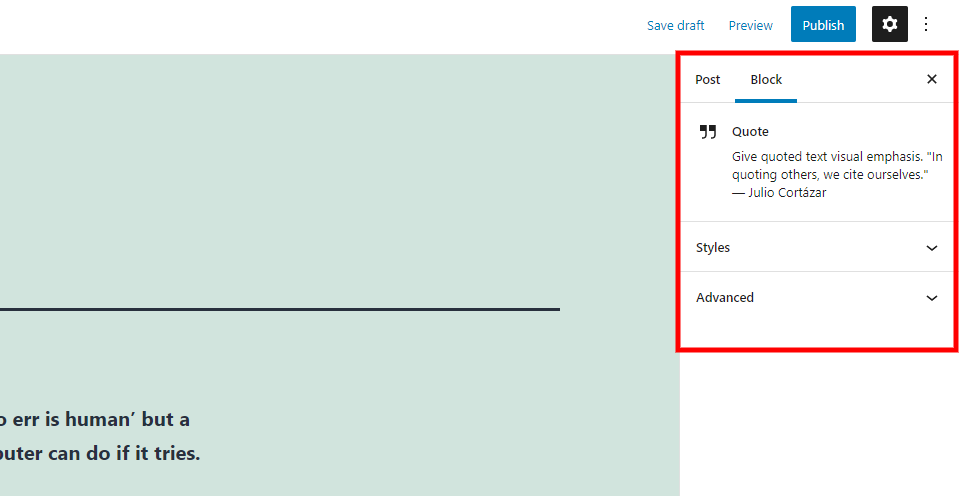
La configuración de la barra lateral incluye estilos y avanzados. Al hacer clic en el bloque, se abren los cambios de opciones del Bloque de cotización en la barra lateral. Al hacer clic en el engranaje de la esquina superior derecha, se abre o se cierra la barra lateral.
Estilos
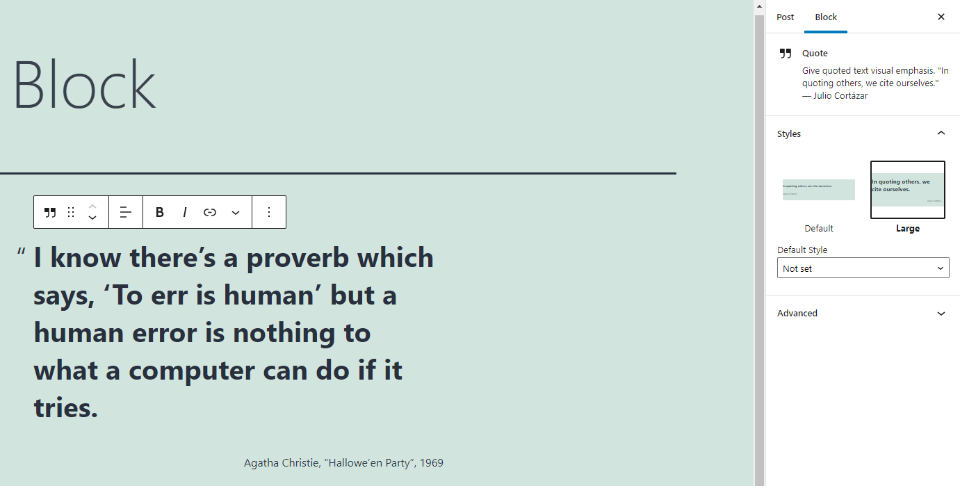
Estilos muestra dos opciones: el estilo predeterminado y un estilo grande. Ambos muestran una vista previa de cómo se vería la cotización. Puede establecer el estilo predeterminado en el cuadro desplegable etiquetado Estilo predeterminado . Los estilos pueden variar según su tema. El ejemplo anterior muestra el estilo Grande.
Avanzado
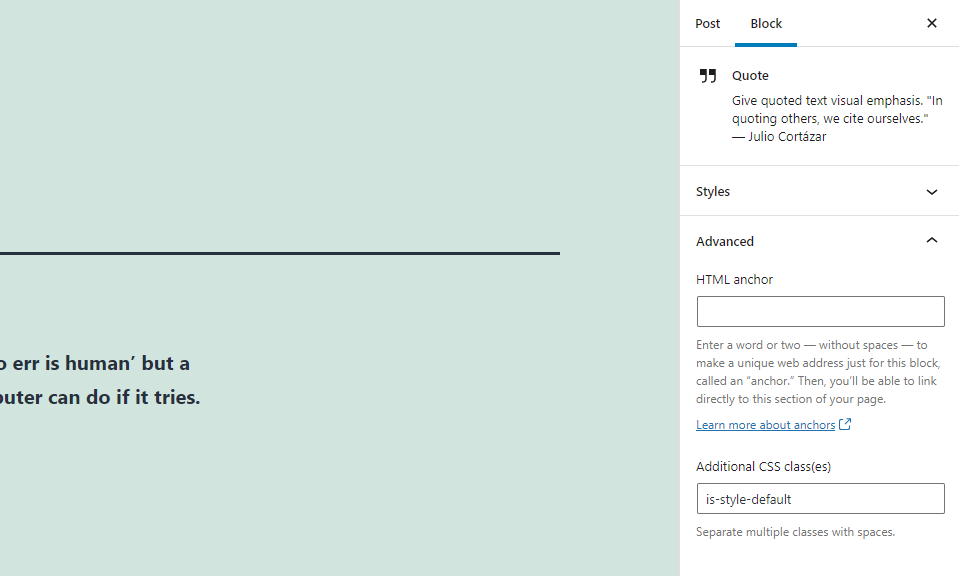
La configuración avanzada estándar está aquí, que incluye ancla HTML y clases CSS adicionales. El ancla HTML crea una URL para que pueda vincular al bloque. El campo Clases de CSS adicionales es donde agregaría las clases de CSS que desee usar. Incluye el estilo que ha seleccionado de las opciones de Estilos.
Consejos y mejores prácticas para utilizar el bloque de cotización de forma eficaz
Use citas para enfatizar una parte del texto o para dejar a sus lectores con un pensamiento en el que enfocarse.
Úselos para citas que no se encuentran en otro lugar dentro del artículo.
Seleccione el estilo grande para diferenciar la cita aún más dramáticamente del texto.
Elija el estilo de cita en función de su contenido y audiencia.
Cuando cite a un autor, proporcione el título del trabajo cuando sea posible.
Para citas académicas, use el método de cita preferido por su escuela.
Seleccione Grupo para agregar un color de fondo o un borde.
Preguntas frecuentes sobre el bloque de cotizaciones
¿Cuál es el propósito del bloque de cotización?
Presentar citas que se vean bien dentro de su contenido. Se agregan al contenido con una fuente diferente e incluyen comillas y un título para una cita.
¿Cuál es la diferencia entre un Quote Block y un Pullquote Block?
Una cita se utiliza para citas externas, mientras que una cita resalta una parte del texto del artículo en el que se coloca. El Bloque de citas tiene opciones de color y un diseño diferente. Pullquotes se pueden utilizar como encabezados.
¿Cuál es la ventaja de usar este bloque?
Destaca del resto del texto, por lo que llama la atención. Los lectores pueden ver de un vistazo que se trata de una cita. El bloque es más sencillo de usar que el bloque Pullquote.
¿En qué se puede transformar?
Se puede transformar en un párrafo, encabezado, grupo, cita extraíble, lista y columnas.
¿Para qué se puede utilizar este bloque?
El Quote Block es una excelente manera de mostrar testimonios, reseñas, citas personales, citas de fuentes profesionales o académicas, autores, celebridades, inspiración y mucho más. La cita no debe encontrarse en ninguna otra parte del contenido.
Conclusión
Ese es nuestro vistazo al bloque de cotizaciones de WordPress. Este bloque es una excelente manera de enfatizar el texto que se distingue del resto de su contenido. No tiene muchas opciones de estilo, pero las que tiene se ven elegantes, y puedes diseñar el fondo transformándolo en un grupo. Es ideal para citas de personajes famosos, citas de fuentes, testimonios e inspiración.
Queremos escuchar de ti. ¿Usas el bloque de cotización? Háganos saber lo que piensa al respecto en los comentarios.
Imagen destacada a través de Vector.design / shutterstock.com
